Usuwanie wirusa trojańskiego Win32/Bluteal.B!rfn
TrojanZnany również jako: Wirusem Win32/Bluteal.B!rfn
Otrzymaj bezpłatne skanowanie i sprawdź, czy twój komputer jest zainfekowany.
USUŃ TO TERAZAby korzystać z w pełni funkcjonalnego produktu, musisz kupić licencję na Combo Cleaner. Dostępny jest 7-dniowy bezpłatny okres próbny. Combo Cleaner jest własnością i jest zarządzane przez RCS LT, spółkę macierzystą PCRisk.
Czym jest Win32/Bluteal.B!rfn?
Ostatnio tysiące użytkowników napotkało okienko pop-up informujące, że system jest zainfekowany trojanem Win32/Bluteal.B!rfn. Okienko pop-up jest wyświetlane przez Microsoft Windows Defender, jednak to narzędzie antywirusowe wykrywa całkowicie legalne pliki i identyfikuje je jako trojany Win32/Bluteal.B!rfn. Jest to frustrujące i niebezpieczne, ponieważ fałszywe wykrycia mogą prowadzić do trwałej utraty danych.
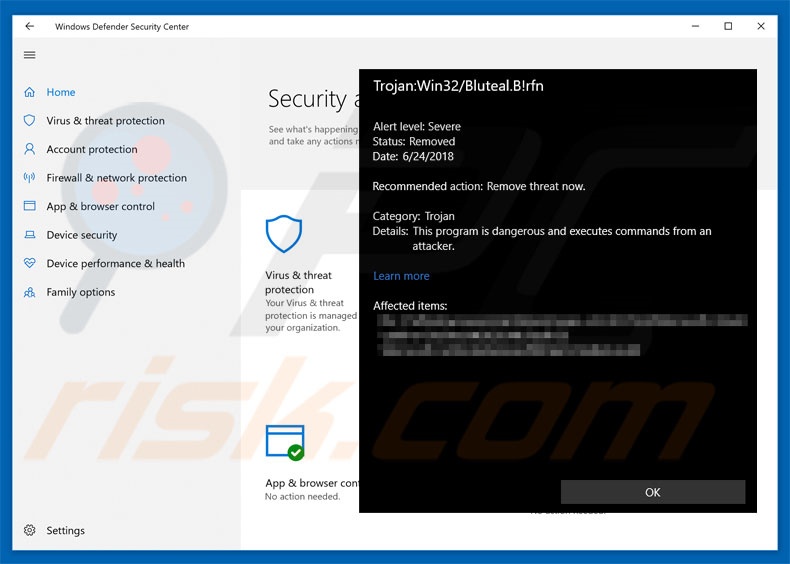
Przegląd Win32/Bluteal.B!rfn
Fałszywie pozytywne wykrycia zwykle mają miejsce z powodu błędów bazy danych oprogramowania antywirusowego — baza danych zawiera fałszywe informacje, dlatego narzędzie antywirusowe wykrywa nieistotne pliki. Początkowo te „wady" mogą wydawać się nieistotne, jednak narzędzia mogą trwale usuwać fałszywe alarmy.
Co więcej, to zachowanie może być niepokojące, ponieważ użytkownicy ciągle napotykają przerywające im okienka pop-up. Rozwiązanie tego problemu jest proste — programiści muszą po prostu zaktualizować bazę danych i przedefiniować wpis Win32/Bluteal.B!rfn. Pamiętaj, że istnieje malware Win32/Bluteal.B!rfn. Obecnie jest wielu użytkowników Windows Defender z nieaktualnymi bazami danych.
Dlatego też spotkają się z tymi fałszywymi pozytnymi wykryciami. Jeśli Windows Defender wykrył w systemie trojana Win32/Bluteal.B!rfn, zdecydowanie zalecamy najpierw zaktualizowanie narzędzia (zwłaszcza, jeśli masz pewność, że wykryty plik jest wiarygodny), zanim podejmiesz dalsze działania. Wykonaj poniższe kroki, aby zaktualizować Windows Defender.
| Nazwa | Wirusem Win32/Bluteal.B!rfn |
| Typ zagrożenia | Trojan, wirus kradnący hasła, złośliwe oprogramowanie bankowe, oprogramowanie szpiegujące |
| Objawy | Trojany mają na celu potajemną infiltrację komputera ofiary i milczenie, dzięki czemu na zainfekowanej maszynie nie są wyraźnie widoczne żadne szczególne objawy. |
| Metody dystrybucji | Zainfekowane załączniki do wiadomości e-mail, złośliwe reklamy online, socjotechnika, pirackie oprogramowanie. |
| Zniszczenie | Skradzione informacje bankowe, hasła, kradzież tożsamości, komputer ofiary dodany do botnetu. |
| Usuwanie malware (Windows) |
Aby usunąć możliwe infekcje malware, przeskanuj komputer profesjonalnym oprogramowaniem antywirusowym. Nasi analitycy bezpieczeństwa zalecają korzystanie z Combo Cleaner. Pobierz Combo CleanerBezpłatny skaner sprawdza, czy twój komputer jest zainfekowany. Aby korzystać z w pełni funkcjonalnego produktu, musisz kupić licencję na Combo Cleaner. Dostępny jest 7-dniowy bezpłatny okres próbny. Combo Cleaner jest własnością i jest zarządzane przez RCS LT, spółkę macierzystą PCRisk. |
Przykłady trojanów
Internet jest pełen trojanów, z których większość jest niezwykle niebezpieczna. Lista przykładów obejmuje (ale nie ogranicza się do) TrickBot, Emotet, FormBook i Adwind.
Większość z tych wirusów jest opracowywana w celu zbierania poufnych informacji (które są później wykorzystywane do generowania przychodów [poprzez internetowe przelewy pieniężne, kradzież tożsamości itd.]) i promowania innych wirusów (zwykle ransomware). Wirusy te stanowią silny argument, aby aktywnie chronić twoją prywatność i bezpieczeństwo komputera.
Trojany są powszechnie dystrybuowane przy użyciu różnych kampanii spamowych, takich jak Monthly Invoice, You Have A Santander Secure Email i inne.
Jak zainstalowano Win32/Bluteal.B!rfn na moim komputerze?
Jak wspomniano powyżej, trojany są zwykle dystrybuowane za pomocą kampanii spamowych. Deweloperzy wysyłają tysiące e-maili ze złośliwymi załącznikami (zwykle dokumentami MS Office). Po otwarciu pliki te uruchamiają skrypty, które potajemnie pobierają i instalują malware.
Zwróć uwagę, że złośliwe załączniki MS Office mogą pobierać złośliwe oprogramowanie tylko wtedy, gdy są otwierane za pomocą programu Office. Jeśli dokumenty zostaną otwarte w innych aplikacjach (które potrafią odczytać ten format), malware nie zostanie pobrane. Trojany mogą być również dystrybuowane za pomocą fałszywych narzędzi aktualizacyjnych i zwodniczej metody marketingowej zwanej „sprzedażą wiązaną".
Fałszywe programy aktualizujące infekują system, wykorzystując błędy/wady nieaktualnego oprogramowania lub po prostu pobierając i instalując malware zamiast aktualizacji. „Sprzedaż wiązana" to potajemna instalacja fałszywego oprogramowania razem ze zwykłym oprogramowaniem.
Deweloperzy ukrywają „dołączone" aplikacje w „Niestandardowych"/„Zaawansowanych" ustawieniach (lub innych sekcjach) procesów pobierania/instalacji. Pośpieszając te procedury i pomijając ich kroki, użytkownicy często narażają swoje systemy na ryzyko różnych infekcji.
Jak uniknąć instalacji malware?
Głównymi przyczynami infekcji komputerowych są niewileka wiedza i nieostrożne zachowanie. Dlatego zwracaj szczególną uwagę podczas przeglądania internetu i pobierania/instalowania oprogramowania. Zaleca się zastanowienie się dwa razy przed otwarciem załączników do e-maili. Pliki, które wydają się nieistotne lub zostały otrzymane z podejrzanych adresów e-mail, nie powinny być otwierane.
Zauważ, że nowsze wersje (2010 i nowsze) MS Office otwierają nowo pobrane dokumenty w trybie „Widoku chronionego". Zapobiega to instalacji malware. Starsze wersje nie mają tej funkcji i korzystanie z nich jest ryzykowne. Zdecydowanie zalecamy również aktualizowanie zainstalowanych aplikacji.
Aby to osiągnąć, używaj wyłącznie wbudowanych funkcji lub narzędzi zapewnionych przez oficjalnego programistę. Ponadto dokładnie przeanalizuj każdy etap pobierania/instalacji i zrezygnuj z dodatkowych programów. Oprogramowanie należy pobierać wyłącznie z oficjalnych źródeł (za pomocą bezpośrednich linków do pobierania), a nie za pomocą konfiguratorów pobierania/instalacji stron trzecich.
Narzędzia te zarabiają przy użyciu metody „sprzedaży wiązanej" i nie powinny być używane. Zainstaluj i miej uruchomiony renomowany pakiet antywirusowy/antyspyware. Kluczem do bezpieczeństwa komputera jest ostrożność. Jeśli przedstawiono ci wykrycie Win32/Bluteal.B!rfn, zalecamy przeprowadzenie skanowania za pomocą Combo Cleaner Combo Cleaner Antivirus dla Windows, aby automatycznie usunąć obecne malware
Wykonaj poniższe kroki, aby zaktualizować Windows Defender:
- Ustawienia -> Aktualizacje i zabezpieczenia -> Aktualizacja Windows -> Sprawdź aktualizacje.
- Powinno to zapobiec dalszym fałszywie pozytywnym wykryciom.
Natychmiastowe automatyczne usunięcie malware:
Ręczne usuwanie zagrożenia może być długim i skomplikowanym procesem, który wymaga zaawansowanych umiejętności obsługi komputera. Combo Cleaner to profesjonalne narzędzie do automatycznego usuwania malware, które jest zalecane do pozbycia się złośliwego oprogramowania. Pobierz je, klikając poniższy przycisk:
POBIERZ Combo CleanerPobierając jakiekolwiek oprogramowanie wyszczególnione na tej stronie zgadzasz się z naszą Polityką prywatności oraz Regulaminem. Aby korzystać z w pełni funkcjonalnego produktu, musisz kupić licencję na Combo Cleaner. Dostępny jest 7-dniowy bezpłatny okres próbny. Combo Cleaner jest własnością i jest zarządzane przez RCS LT, spółkę macierzystą PCRisk.
Szybkie menu:
- Czym jest Win32/Bluteal.B!rfn?
- KROK 1. Manualne usuwanie malware Win32/Bluteal.B!rfn.
- KROK 2. Sprawdź, czy twój komputer jest czysty.
Jak manualnie usunąć malware?
Ręczne usuwanie malware jest skomplikowanym zadaniem. Zwykle lepiej jest pozwolić programom antywirusowym lub anty-malware zrobić to automatycznie. Aby usunąć to malware zalecamy użycie Combo Cleaner Antivirus dla Windows.
Jeśli chcesz manualnie usunąć malware, pierwszym krokiem jest zidentyfikowanie jego nazwy. Oto przykład podejrzanego programu uruchomionego na komputerze użytkownika:

Jeśli sprawdziłeś listę programów uruchomionych na komputerze, na przykład używając menedżera zadań i zidentyfikowałeś program, który wygląda podejrzanie, powinieneś wykonać te kroki:
 Pobierz program o nazwie Autoruns. Pokazuje on automatycznie uruchamiane aplikacje, rejestr i lokalizacje plików systemowych:
Pobierz program o nazwie Autoruns. Pokazuje on automatycznie uruchamiane aplikacje, rejestr i lokalizacje plików systemowych:

 Uruchom ponownie swój komputer w trybie awaryjnym:
Uruchom ponownie swój komputer w trybie awaryjnym:
Użytkownicy Windows XP i Windows 7: Uruchom komputer w trybie awaryjnym. Kliknij Start, kliknij Zamknij, kliknij Uruchom ponownie, kliknij OK. Podczas procesu uruchamiania komputera naciśnij kilkakrotnie klawisz F8 na klawiaturze, aż zobaczysz menu Opcje zaawansowane systemu Windows, a następnie wybierz z listy opcję Tryb awaryjny z obsługą sieci.

Film pokazujący jak uruchomić system Windows 7 w „Trybie awaryjnym z obsługą sieci":
Użytkownicy Windows 8: Uruchom system Windows 8 w trybie awaryjnym z obsługą sieci — przejdź do ekranu startowego systemu Windows 8, wpisz Zaawansowane, w wynikach wyszukiwania wybierz Ustawienia. Kliknij Zaawansowane opcje uruchamiania, a w otwartym oknie „Ogólne ustawienia komputera" wybierz Zaawansowane uruchamianie.
Kliknij przycisk „Uruchom ponownie teraz". Twój komputer zostanie teraz ponownie uruchomiony w „Zaawansowanym menu opcji uruchamiania". Kliknij przycisk „Rozwiąż problemy", a następnie kliknij przycisk „Opcje zaawansowane". Na ekranie opcji zaawansowanych kliknij „Ustawienia uruchamiania".
Kliknij przycisk „Uruchom ponownie". Twój komputer uruchomi się ponownie na ekranie Ustawienia uruchamiania. Naciśnij klawisz F5, aby uruchomić komputer w trybie awaryjnym z obsługą sieci.

Film pokazujący, jak uruchomić Windows 8 w „Trybie awaryjnym z obsługą sieci":
Użytkownicy Windows 10: Kliknij logo Windows i wybierz ikonę Zasilania. W otwartym menu kliknij „Uruchom ponownie" przytrzymując przycisk „Shift" na klawiaturze. W oknie „Wybierz opcję" kliknij przycisk „Rozwiązywanie problemów", a następnie wybierz opcję „Opcje zaawansowane".
W menu opcji zaawansowanych wybierz „Ustawienia uruchamiania" i kliknij przycisk „Uruchom ponownie". W następnym oknie powinieneś kliknąć przycisk „F5" na klawiaturze. Spowoduje to ponowne uruchomienie systemu operacyjnego w trybie awaryjnym z obsługą sieci.

Film pokazujący jak uruchomić Windows 10 w „Trybie awaryjnym z obsługą sieci":
 Wyodrębnij pobrane archiwum i uruchom plik Autoruns.exe.
Wyodrębnij pobrane archiwum i uruchom plik Autoruns.exe.

 W aplikacji Autoruns kliknij „Opcje" u góry i odznacz opcje „Ukryj puste lokalizacje" oraz „Ukryj wpisy Windows". Po tej procedurze kliknij ikonę „Odśwież".
W aplikacji Autoruns kliknij „Opcje" u góry i odznacz opcje „Ukryj puste lokalizacje" oraz „Ukryj wpisy Windows". Po tej procedurze kliknij ikonę „Odśwież".

 Sprawdź listę dostarczoną przez aplikację Autoruns i znajdź plik malware, który chcesz usunąć.
Sprawdź listę dostarczoną przez aplikację Autoruns i znajdź plik malware, który chcesz usunąć.
Powinieneś zapisać pełną ścieżkę i nazwę. Zauważ, że niektóre malware ukrywa swoje nazwy procesów pod prawidłowymi nazwami procesów systemu Windows. Na tym etapie bardzo ważne jest, aby unikać usuwania plików systemowych. Po znalezieniu podejrzanego programu, który chcesz usunąć, kliknij prawym przyciskiem myszy jego nazwę i wybierz „Usuń".

Po usunięciu malware za pomocą aplikacji Autoruns (zapewnia to, że malware nie uruchomi się automatycznie przy następnym uruchomieniu systemu), należy wyszukać jego nazwę na komputerze. Przed kontynuowaniem należy włączyć ukryte pliki i foldery. Jeśli znajdziesz plik malware, upewnij się, że go usunąłeś.

Uruchom ponownie komputer w normalnym trybie. Wykonanie poniższych czynności powinno pomóc w usunięciu malware z twojego komputera. Należy pamiętać, że ręczne usuwanie zagrożeń wymaga zaawansowanych umiejętności obsługi komputera. Zaleca się pozostawienie usuwania malware programom antywirusowym i zabezpieczającym przed malware.
Te kroki mogą nie działać w przypadku zaawansowanych infekcji malware. Jak zawsze lepiej jest uniknąć infekcji, niż później próbować usunąć malware. Aby zapewnić bezpieczeństwo swojego komputera, należy zainstalować najnowsze aktualizacje systemu operacyjnego i korzystać z oprogramowania antywirusowego. Aby mieć pewność, że twój komputer jest wolny od infekcji malware, zalecamy jego skanowanie za pomocą Combo Cleaner Antivirus dla Windows.
Często zadawane pytania (FAQ)
Mój komputer jest zainfekowany malware Win32/Bluteal.B!rfn. Czy trzeba sformatować urządzenie pamięci masowej, aby się go pozbyć?
Nie, Win32/Bluteal.B!rfn można usunąć bez formatowania.
Jakie są największe problemy, które może spowodować malware Win32/Bluteal.B!rfn?
Zależy to od tego, czy jest to zjawisko wykrycia i zidentyfikowania legalnych plików jako Win32/Bluteal.B!rfn, czy też jest to rzeczywisty trojan Win32/Bluteal.B!rfn. To pierwsze może prowadzić do trwałej utraty danych, niedziałającego oprogramowania i tym podobnych. Możliwe jest zapisanie pliku poddanego kwarantannie przed jego usunięciem, ale jeśli tak nie jest – doprowadziłoby to do opisanych wcześniej skutków. Jeśli Windows Defender wykrył w systemie trojana Win32/Bluteal.B!rfn, należy najpierw zaktualizować narzędzie bezpieczeństwa (kroki aktualizacji). Jeśli zostanie to potwierdzone jako drugie (prawdziwa infekcja trojanem), ogólnie – infekcje malware mogą powodować zmniejszenie wydajności systemu, poważne problemy z prywatnością, straty finansowe i kradzież tożsamości.
Jak malware Win32/Bluteal.B!rfn przeniknęło do mojego komputera?
Złośliwe oprogramowanie jest rozpowszechniane głównie przy użyciu technik phishingowych i socjotechniki. Na przykład, złośliwe programy są rozpowszechniane za pośrednictwem pobrań drive-by, oszustw internetowych, stron internetowych z freeware i narzędzi pobierania stron trzecich, sieci wymiany peer-to-peer, spamu, narzędzi do nielegalnej aktywacji oprogramowania („łamania" zabezpieczeń), fałszywych aktualizacji itp.
Czy Combo Cleaner ochroni mnie przed malware?
Tak, Combo Cleaner jest w stanie wykryć i usunąć większość znanych infekcji złośliwym oprogramowaniem. Należy jednak podkreślić, że wyrafinowane malware ma tendencję do ukrywania się głęboko w systemie, dlatego konieczne jest wykonanie pełnego skanowania systemu.
Udostępnij:

Tomas Meskauskas
Ekspert ds. bezpieczeństwa, profesjonalny analityk złośliwego oprogramowania
Jestem pasjonatem bezpieczeństwa komputerowego i technologii. Posiadam ponad 10-letnie doświadczenie w różnych firmach zajmujących się rozwiązywaniem problemów technicznych i bezpieczeństwem Internetu. Od 2010 roku pracuję jako autor i redaktor Pcrisk. Śledź mnie na Twitter i LinkedIn, aby być na bieżąco z najnowszymi zagrożeniami bezpieczeństwa online.
Portal bezpieczeństwa PCrisk jest prowadzony przez firmę RCS LT.
Połączone siły badaczy bezpieczeństwa pomagają edukować użytkowników komputerów na temat najnowszych zagrożeń bezpieczeństwa w Internecie. Więcej informacji o firmie RCS LT.
Nasze poradniki usuwania malware są bezpłatne. Jednak, jeśli chciałbyś nas wspomóc, prosimy o przesłanie nam dotacji.
Przekaż darowiznęPortal bezpieczeństwa PCrisk jest prowadzony przez firmę RCS LT.
Połączone siły badaczy bezpieczeństwa pomagają edukować użytkowników komputerów na temat najnowszych zagrożeń bezpieczeństwa w Internecie. Więcej informacji o firmie RCS LT.
Nasze poradniki usuwania malware są bezpłatne. Jednak, jeśli chciałbyś nas wspomóc, prosimy o przesłanie nam dotacji.
Przekaż darowiznę
▼ Pokaż dyskusję